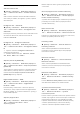User Guide
Table Of Contents
- Obsah
- 1 Přehled domovské obrazovky
- 2 Získat podporu
- 3 Rychlý průvodce
- 4 Instalace
- 5 Připojení
- 6 Přepínání zdroje
- 7 Kanály
- 8 Televizní průvodce
- 9 Služba Freeview Play (dostupná pouze pro modely z Velké Británie)
- 10 Videa, fotografie a hudba
- 11 Otevření Nabídek nastavení televizoru
- 12 Herní ovládací panel
- 13 Smart TV a aplikace
- 14 Netflix
- 15 Aplikace Amazon Prime Video
- 16 YouTube
- 17 Alexa
- 18 Asistent Google
- 19 Software
- 20 Ochrana životního prostředí
- 21 Vlastnosti
- 22 Odstraňování problémů
- 23 Bezpečnost a péče
- 24 Podmínky používání
- 25 Autorská práva
- 26 Otev.zdroj.kód
- 27 Právní omezení ohledně využívání služeb a/nebo softwaru nabízeného třetími stranami
- Rejstřík
aplikace. Původní video se zobrazuje s minimálním
zpracováním.
* Styl obrazu – Styl Hra je dostupný pouze pro
video v HDMI a aplikaci streamování video aplikací.
** Styl obrazu – Styl Monitor je dostupný jen pokud
je zdroj HDMI videa vhodný pro počítačové aplikace.
• Televizor může přehrávat programy HDR z jedné
z přípojek HDMI, televizního vysílání, internetového
zdroje (např. Netflix) nebo připojeného paměťového
zařízení USB.
• Televizor se automaticky přepne do režimu HDR
a zobrazí oznámení. Televizor podporuje následující
formáty HDR: Hybrid Log Gamma, HDR10
a HDR10+, což však závisí na dostupnosti takového
formátu HDR u poskytovatelů obsahu.
Pro obsah HDR (Hybrid Log Gamma, HDR10
a HDR10+)
Styly pro obsah HDR (Hybrid Log Gamma, HDR10
a HDR10+) jsou:
• HDR Osobní
• HDR Crystal Clear
• HDR domácí kino
• HDR ECO
• HDR Film
• HDR Hra
• HDR Monitor
Obnovení stylu
Chcete-li obnovit původní nastavení stylu, přejděte
do nabídky (Domů) > Nastavení > Obraz > Styl
obrazu, a poté stiskněte tlačítko Obnovit styl.
Nastavení kontrastu
Jas
Optimalizace úrovně světla podle okolí
(Domů) > Nastavení > Obraz > Kontrast >
Jas > Optimalizace úrovně světla podle okolí.
Funkce automaticky snižuje namáhání očí při různých
okolních světelných podmínkách.
Kontrast podsvícení
(Domů) > Nastavení > Obraz > Kontrast >
Jas > Kontrast podsvícení.
Úprava hodnoty kontrastu obrazu. Snížením hodnoty
kontrastu můžete snížit spotřebu energie.
Režim kontrastu
(Domů) > Nastavení > Obraz > Kontrast >
Jas > Kontrast režim .
Výběrem možnosti Normální, Optimalizováno pro
obraz nebo Optimalizováno pro úsporu energie
televizor automaticky sníží kontrast pro nejlepší
spotřebu nebo nejlepší obraz nebo výběrem
možnosti Vypnuto vypněte úpravu.
Úroveň videa
(Domů) > Nastavení > Obraz > Kontrast >
Jas > Úroveň videa.
Nastavte úroveň kontrastu videa.
Tmavé detaily
Gama
(Domů) > Nastavení > Obraz > Kontrast >
Tmavé detaily > Gamma.
Nastavení nelineárního nastavení svítivosti
a kontrastu obrazu.
Poznámka: U některých modelů není k dispozici,
pokud je položka Optimalizace tmavých detailů
podle okolí nebo Optimalizace tmavých detailů
nastavena na hodnotu Zapnuto.
Úroveň černé
(Domů) > Nastavení > Obraz > Kontrast >
Tmavé detaily > Úroveň černé.
Nastavení úrovně černé barvy obrazu.
Poznámka: Nastavení úrovně černé příliš daleko od
referenční hodnoty (50) může mít za následek nižší
kontrast (zmizí tmavé detaily nebo černý obraz
zešedne).
Zvýšení kontrastu
Úroveň dynamického vylepšení
(Domů) > Nastavení > Obraz > Kontrast >
Vylepšení kontrastu > Dynamická úroveň vylepšení.
Výběrem možnosti Vypnuto, Maximum, Středně nebo
Minimum nastavte úroveň, při které televizor
automaticky vylepší detaily v tmavých, středně
tmavých a světlých oblastech obrazu.
Poznámka: Není k dispozici, když je detekován signál
HDR. Není k dispozici v režimu Monitor.
34